Petunjuk Pengguna Pages untuk Mac
- Selamat datang
-
- Memilih teks dan menempatkan titik penyisipan
- Menambahkan dan mengganti teks
- Menyalin dan menempel teks
- Membuat daftar secara otomatis
- Menggunakan dikte untuk memasukkan teks
- Aksen dan karakter khusus
- Menambahkan tanggal dan waktu
- Menambahkan persamaan matematika
- Penanda dan rujukan silang
- Menautkan ke halaman web, email, atau halaman di Pages di Mac
-
- Mengubah font atau ukuran font
- Mengatur font default
- Cetak tebal, miring, garis bawah, dan coret
- Mengubah warna teks
- Menambahkan bayangan atau kerangka ke teks
- Mengubah kapitalisasi teks
- Menyalin dan menempel gaya teks
- Menambahkan efek sorotan ke teks
- Memformat tanda pisah, tanda hubung, dan tanda kutip
-
- Mengatur ukuran dan orientasi kertas
- Mengatur margin dokumen
- Mengatur halaman terbuka
- Menambahkan, mengatur ulang, dan menghapus halaman
- Halaman master
- Menambahkan nomor halaman
- Mengubah latar belakang halaman
- Menambahkan tepi di sekitar halaman
- Menambahkan cap air dan objek latar belakang
- Membuat template khusus
-
- Menggunakan iCloud Drive dengan Pages
- Mengekspor ke Word, PDF, atau format file lainnya
- Membuka buku iBooks Author di Pages
- Mengurangi ukuran file dokumen
- Menyimpan dokumen besar sebagai file paket
- Memulihkan versi dokumen sebelumnya
- Memindahkan dokumen
- Menghapus dokumen
- Mengunci dokumen
- Melindungi dokumen dengan kata sandi
- Membuat dan mengelola template khusus
- Hak Cipta

Menampilkan jumlah kata dan statistik lainnya di Pages di Mac
Anda dapat menampilkan jumlah kata, jumlah karakter (dengan atau tanpa spasi), jumlah paragraf, dan jumlah halaman di dokumen.
Menampilkan jumlah kata, karakter, atau paragraf
Klik
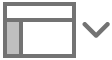 di bar alat, lalu pilih Tampilkan Jumlah Kata.
di bar alat, lalu pilih Tampilkan Jumlah Kata.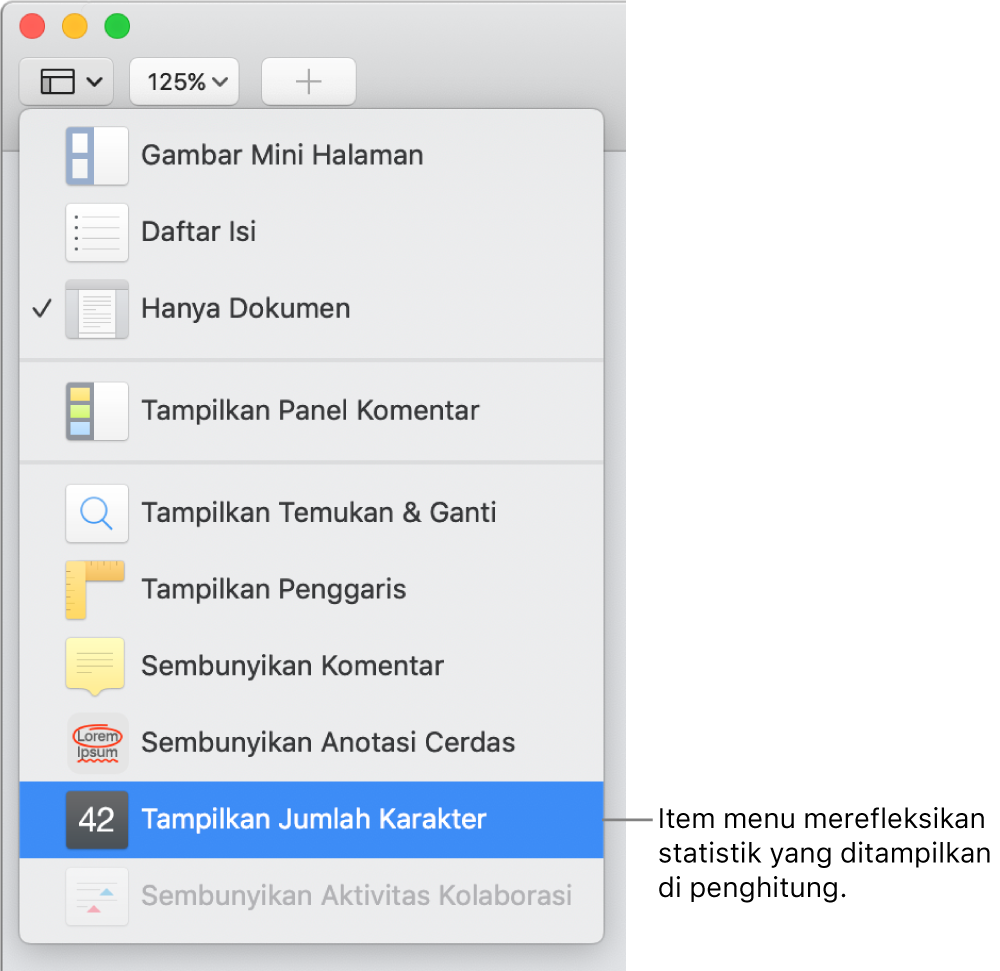
Pilihan menu berubah tergantung statistik yang sebelumnya dipilih. Misalnya, jika penghitung yang terakhir kali digunakan adalah “karakter dengan spasi”, item menu Sembunyikan Jumlah Karakter.
Lakukan salah satu hal berikut:
Melihat statistik lainnya: Pindahkan penunjuk ke atas sisi kiri penghitung di bagian bawah halaman, lalu klik panah yang muncul.
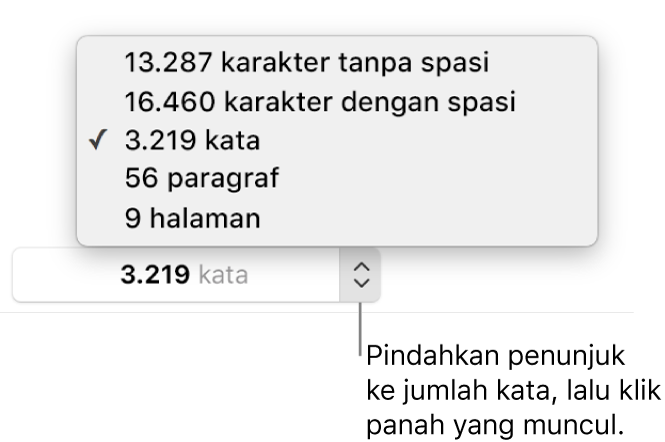
Mengubah statistik yang ditampilkan di penghitung: Klik salah satu pilihan di menu penghitung.
Memindahkan penghitung: Seret ke mana pun di halaman.
Menyembunyikan penghitung: Klik
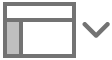 , lalu pilih Sembunyikan Jumlah Kata (atau apa pun statistik saat ini).
, lalu pilih Sembunyikan Jumlah Kata (atau apa pun statistik saat ini).
Untuk melihat jumlah kata dan statistik lainnya hanya untuk sebagian dari dokumen, seperti paragraf, pilih teks yang ingin diperiksa—jumlah akan diperbarui untuk merefleksikan teks yang dipilih saja.
Menambahkan jumlah halaman ke dokumen
Anda dapat menambahkan jumlah halaman ke header, footer, atau tempat lainnya pada halaman. Jumlah halaman diperbarui setelah Anda menambahkan atau menghapus halaman dan dapat dilihat di dokumen yang dicetak.
Klik di tempat Anda ingin memunculkan jumlah halaman.
Klik
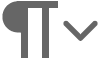 di bar alat, lalu pilih Jumlah Halaman.
di bar alat, lalu pilih Jumlah Halaman.
Jika dokumen Anda memiliki lebih dari satu bagian dan nomor halaman tidak diatur untuk berlanjut dari satu bagian ke bagian berikutnya, maka jumlah halaman hanya merefleksikan halaman di bagian saat ini (atau bagian yang melanjutkan penomorannya).